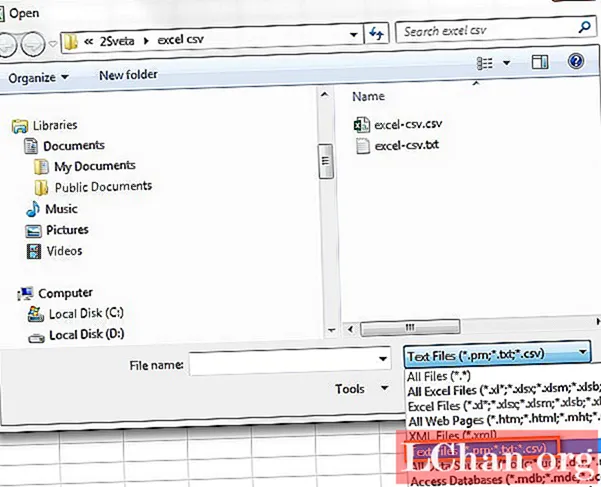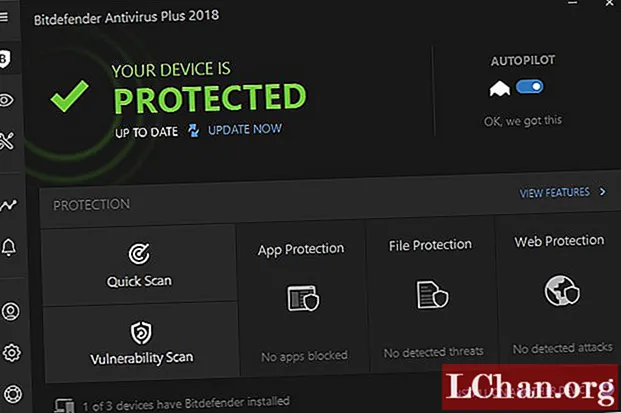Tarkib
- H17.5-da yangi
- 01. Kondensatsiya vositasi
- 02. 2.0 o'lchovi
- 03. Ko'rinishni hajmini ko'rsatish
- 04. Chiqishni tanlang va ingl
- 05. SOPS 2.0
- O'yin vositalari
- 06. AliceVision
- 07. Fizika bo'yicha rassom
- 08. Qurilish generatori
- 09. Kir yubka va Voxelmesh
- 10. Egri novdalar
- 11. Qalinlashtiring
- 12. To'g'ri va o'qni tekislang
- 13. Tezkor material
- Samarali ta'sir o'tkazish
- 14. Tez birlashish
- 15. Viewport tugmachasining tezkor tugmachalari
- 16. To'liq ekran rejimi
- 17. Houdini uchun Nextgen Renderman
- H17.5-da yangi
- O'yin vositalari
- Samarali ta'sir o'tkazish
Houdini dasturi - bu 3D rassomlari uchun bebaho bo'lgan 3D animatsion dasturi. Bizda animatsiya jarayonini tezlashtirish va tezda ajoyib natijalarga erishishga yordam beradigan bir qator tavsiyalar va tavsiyalar mavjud.
Houdini 17.5-dagi yangi narsa
H17.5-dagi o'yin vositalari
H17.5 da samarali ta'sir o'tkazish
Houdini-da sochlar yarating
Houdini 17.5-da topilgan yangi vositalar va funktsiyalardan foydalanish bo'yicha ba'zi umumiy tavsiyalar, so'ngra Houdini-da sochlarni yaratish bo'yicha qo'llanma (Houdini-da sochlarni yaratish uchun to'g'ridan-to'g'ri 2-sahifaga o'ting va to'g'ri sakrash uchun qarama-qarshi yo'nalishlarga o'ting. siz ketayotgan bo'limga).
Saytning boshqa joylarida, bizning keng ko'lamli tekshiruvimiz Houdini 17 Banshee haqida to'liq qarorimizga ega va agar siz boshqa 3D dasturlarini tekshirishni istasangiz, bizda eng yaxshi 3D modellashtirish dasturlari haqida ham ma'lumot mavjud.
H17.5-da yangi
01. Kondensatsiya vositasi

Zarrachalar suyuqligi tokchasida biz yangi Kondensatsiya vositasini topamiz. Bu odatiy uch darajali geo darajadagi tugunni sozlashni yaratadi, uni tanlangan geometriyasi bilan simulyatsiya uchun tayyorlaydi, zarrachalar simulyatsiyasi bilan DOP tarmog'i, H17-dagi Whitewater vositasida kiritilgan yangi POP suyuqlik erituvchisidan foydalanadi va chiqadigan geometriya ko'rsatish uchun zarrachalar atrofida doimiy sirt hosil qiladi. Shunday qilib, hozirda biz ichimlik reklamasi uchun stakanga odatdagi tomchi tomchilarni qo'shish uchun bir necha marta bosishimiz kerak.
02. 2.0 o'lchovi

Bu asl nusxaning yangilangan versiyasi. Endi biz uni ibtidoiy narsalarda emas, balki nuqtalarda ham ishlatishimiz mumkin - o'lchov rejimlarining ko'pgina o'zgarishlari ham mavjud. Hujjatlarni tekshirishingizni maslahat beramiz, chunki har bir rejim uchun batafsil tavsiflar va qo'shimcha yozuvlar mavjud. Ushbu tugundan biz vaqtni hisoblashda emas, balki tanlov guruhlari yoki protsessual modellashtirish uchun og'irliklarni aniqlashda emas, balki SOP-lardan soyali effektlarni haydashda foydalanishimiz mumkin: alohida qismlar, qismlarning hajmini o'lchash, qiyalik, egrilik va hk. .
03. Ko'rinishni hajmini ko'rsatish

Ko'rgazmali oynadagi jildlarning displeyida endi nurli kuzatilgan OpenGL shaderlari ishlatiladi, shuning uchun o'z-o'zini soyalash effektlari juda aniq.
Biroq, ular hali ham biriktirilgan render materialining parametrlaridan foydalanmaydi, shuning uchun biz bu uchun Volume Visualization-dan foydalanishimiz kerak. Boshqa ob'ektlar bilan soyaning o'zaro ta'siri ham yo'q. Boshqa geometriyani hajmga aylantirish, uning zichligini olish va asosiy hajm bilan birlashtirish atrofdagi ishdir.
04. Chiqishni tanlang va ingl

Sichqonchaning o'rta tugmachasini tugunning har qanday kirish yoki chiqishida ishlatish ma'lum bir kirish yoki chiqish bilan bog'liq ma'lumotlar bilan tugun ma'lumot panelini ko'rsatadi. Bosish paytida Ctrl tugmachasini bosish panelni bo'shatilgandan keyin ochiq ushlab turadi, biz ham kerakli natijani tanlashimiz mumkin. Bu erda har qanday chizilgan atributni bosish ko'rinish oynasida tezkor vizualizatorni yaratadi, ammo biz uning turini vizualizator sozlamalari panelida sozlashimiz mumkin.
Sichqonchaning o'ng tugmachasini bosgan menyu Bayroqlar / Ko'rish uchun pastki menyu ostidagi ko'rish maydonchasini ko'rsatish uchun barcha chiqishlarni taklif qiladi, ammo ularning har birini bosish bilan Shift + Ctrl + Alt tezkor tugmalar menejeridagi narsalarni ochadi, shuning uchun biz ularga tezkor tugmachalarni bog'lab qo'ysak, ushbu kichik menyuga o'tishga hojat yo'q.
05. SOPS 2.0

H16-dan, biz asosan ixtiyoriy ravishda SOP ning 2.0 muhiti bo'lgan kompilyatsiya qilingan bloklar yordamida SOP kontekstining optimallashtirilgan va ko'p yo'nalishli versiyasiga kirishimiz mumkin. Bunga hali mos kelmaydigan ba'zi cheklashlar va tugunlar mavjud, shuning uchun biz uni qo'lda boshqarishimiz kerak. Ammo H17.5 da File, Volume va Cloud Light kabi qo'shimcha mos tugunlar mavjud.
Tuzilgan bloklardan foydalangan holda eng muhim tezlikni oshirish har bir ko'chadan uchundir, lekin boshqalar uchun bu hali ham foydalidir, chunki Houdini blokdagi tugunlarni bitta tugun sifatida ishlaydi, shuning uchun xotira, ayniqsa OpenCL tugunlari bilan ishlash samaraliroq. Tab menyusidagi Compiled Block ikkita tugunni yaratadi va asl tugun zanjirining oxirgi tugunini pastki qismiga ulashning eng oson usuli hisoblanadi (Block End Compile).
U avtomatik ravishda barcha yuqoridagi tugunlarni o'z ichiga oladi, shuning uchun unga mos kelmaydigan tugunlar bo'lsa, ishlamay qolishi mumkin. Network View Display Options-da kompilyatsiya qilinmaydigan SOP belgisi ushbu tugunlarning barchasini kesib o'tgan tishli belgi bilan belgilaydi, shuning uchun biz yuqori kompilyatsiya tugunini simlashimiz mumkin (Block Begin Compile).
O'yin vositalari
06. AliceVision

Aytishimiz mumkinki, Houdini narxi rivojlangan va ko'p qirrali fotogrammetriya modulini o'z ichiga oladi, chunki AliceVision bazasi ochiq manbadir va yaqinda O'yin Asboblari uni Linux uchun ham asboblar to'plami sifatida tatbiq etishdi. Qo'shimcha ma'lumot olish uchun ArtStation saytidagi Resurslar sahifasini tekshiring.
07. Fizika bo'yicha rassom

Ushbu vosita rejissyorlar uchun, hatto kino va animatsiyada ishlaydiganlar uchun ham juda foydali bo'lishi mumkin. Ko'p qirrali interaktiv tarqalish vositasi sifatida biz sahnani o'zboshimchalik bilan narsalar bilan to'ldirishimiz mumkin, xuddi shkaflar o'z ishlarini qanday bajarishi kabi. Ushbu tugunning kiritilishi biz bo'yashni istagan geometriya uchun. Cho'tka uchun moslamalarni tanlashning eng oson usuli bu barcha SOP tugunlarini tanlash va fizika rassomi parametrlar panelidagi "Dinamik" bo'limidagi "Tez qo'shish" maydoniga sudrab olib borishdir. Avtomatik ravishda ushbu geometriyalarning har biri uchun uyalar yaratiladi va biz bu erda yuqori aniqlikdagi mash va dinamik xususiyatlarni aniqlay olamiz.
Ko'rish oynasida cho'tkaning ikkita rejimi mavjud, ulardan biri odatiy: egri chizish paytida u buyumlarni qismlarga bo'lib yotqizadi. Ob'ektlarni tezroq yoyish uchun biz ikkinchi rejimni Paint Bucket Mode tugmachasini yoqishimiz mumkin. Bizning cho'tkamiz bilan ko'rinish oynasidagi qizil shar tarqalish hajmini anglatadi. Bu o'zaro ta'sirni osonlikcha susaytirishi mumkin, shuning uchun ham normal rejimda bo'yash va natijada ko'rish uchun vaqti-vaqti bilan ushbu o'tish moslamasidan foydalanish mumkin.
08. Qurilish generatori

Yaxshiyamki, O'yin asboblarini ishlab chiquvchilari ushbu juda murakkab va juda talab qilingan tugunni asboblar to'plamiga qo'shdilar. Bu qoidalarga asoslangan modul tizimidir, biz unga bino qismlarimizni kiritishimiz va binoning qavat rejasi sifatida tayanch mashdan foydalanishimiz mumkin. Bundan tashqari, Mapbox va OSM vositalari yordamida biz real dunyo ma'lumotlariga asoslangan shaharlarni yaratishimiz mumkin. Qo'shimcha ma'lumot olish uchun ArtStation saytidagi Resurslar sahifasini tekshiring.
09. Kir yubka va Voxelmesh

Interpenetratsion geometriyalarni eritish uchun biz ushbu vositalardan har qandayidan foydalanishimiz mumkin.Dirt yubka tuguni ikkita kirish geometriyasi orasidagi bog'lanish geometriyasini hosil qiladi. Voxel Mesh tuguni - bu ko'pburchaklar> VDB ish oqimini aylantirish uchun umumiy VDB uchun yagona tugun vositasi, shuning uchun u yanada ko'p qirrali, mantiqiy birlashma vositasiga alternativa va yaxshi qayta tiklash vositasi. Sharpen xususiyatlarini yoqish, ushbu vositani qattiq sirtni modellashtirish uchun ishlatishga imkon beradi, chunki u boshqacha ovozli o'tkir qirralarning oldini oladi. Moslashuvchanlik slayderi unchalik batafsil bo'lmagan va tekis joylarda geometriyani soddalashtiradi.
10. Egri novdalar

Ushbu tugun Maya Paint Effects-ga o'xshash vosita uchun birinchi urinish kabi ko'rinadi. Bunday murakkablikda emas, lekin agar biz ushbu tugunning nusxalarini bir-biriga bog'lab qo'ysak, ularning har biri tuzilish darajasini aks ettirsa, hatto daraxtga o'xshash geometriyalarga erishishimiz mumkin.
11. Qalinlashtiring

Oddiy topshiriq uchun oson vosita, chunki u sirt geometriyasiga qalinlik qo'shadi. PolyExtrude-ning ushbu moslashtirilgan versiyasi yordamida biz boshqa parametrlar orasida adashmasdan, bitta slayder, ya'ni Chuqurlik yordamida geometriyaning barcha yuzlarini chiqarib olishimiz mumkin.
12. To'g'ri va o'qni tekislang

Ob'ektlarni neytral holatga, ayniqsa fotogrammetriya bilan qo'lda tekislash va aylantirish zerikarli va ko'p vaqt talab qiladigan vazifadir. Yaxshiyamki, ushbu ikkita Game Tools tugunlari bilan bu vazifa tez bajarilishi mumkin. Birinchidan, biz ikkita kirish maydoni uchun kerakli yuqoriga va oldinga qaragan qismlarni tanlash orqali ob'ektni Straighten tuguni bilan yo'naltiramiz. Keyin Axis Align tuguni geometriyani kelib chiqishiga olib keladi va biz uchta o'lcham uchun harakatlarni tanlashimiz mumkin. Odatiy parametr foydali, chunki u ob'ektni eng past qismidan foydalanib erga yotqizadi.
13. Tezkor material

Original QuickShade tugunining kengaytirilgan versiyasi. Biz tez va samarali ravishda SOP kontekstidan chiqmasdan materiallarni ob'ektlarga yoki guruhlarga yaratib beramiz va mavjud materiallar turlarining asosiy parametrlari va tekstura ma'lumotlariga kirishimiz mumkin: Prinsipial Shader, GameDev PBR va Matcap.
Samarali ta'sir o'tkazish
14. Tez birlashish

Birlashtirmoqchi bo'lgan tugunlarni tanlang, so'ngra Alt + sudrab torting ulardan birortasining chiqishi pastga. Agar siz bossangiz Ctrl dan ko'ra Alt, yoki shunchaki bilan bosing RMB, yorliq menyusi ochiladi va siz boshqa tugmachalarni tanlashingiz mumkin.
15. Viewport tugmachasining tezkor tugmachalari

Xotini menejerini ochish va Houdini / Panes / Geometry Viewers / Operations / View Operation kontekstidagi amallarni tekshirishga arziydi. Bu biz qo'shadigan yoki o'zgartiradigan maxfiy joy Space + narsa Ko'rgazmali oynalar uchun klaviatura zarbalari, masalan, ramka tanlangan (standart yorliq: Space + F). Shunday qilib, bu erdagi barcha yorliqlar faqat ushlab turish orqali ishlaydi Bo'shliqyoki faol ko'rish vositasi bilan (chapdagi asboblar paneli). Aslida biz bo'shliqni boshqa har qanday narsaga o'zgartirishimiz yoki to'g'ridan-to'g'ri Operatsiyalar kontekstida o'zgaruvchan ko'rinish operatsiyasi alternativalarini qo'shishimiz mumkin.
Cycle View konteksti va Local / World View kontekstini almashtirish kabi juda foydali yorliqlar mavjud. Ular ko'rish konteksti tugmachasining holatiga ta'sir qiladi, ko'rish oynasi ustidagi tarmoqni boshqarish panelidagi o'ng tugmachadagi ikkinchi tugma, shuning uchun biz faol SOP kontekstidan tashqari barcha boshqa geometriyalarni tezda yashiramiz / yashiramiz / tasavvur qilamiz. Kamerani geometriyaga ko'chirish yorlig'i ham foydalidir, chunki teleportning o'ziga xos xususiyati - ko'rish kamerasi kursor ostidagi geometriya elementiga sakraydi.
16. To'liq ekran rejimi

Odatda Houdini-dagi ish sessiyasi biroz vaqt talab etadi, shuning uchun ko'pincha biz operatsion tizimning interfeys elementlariga ehtiyoj sezmaymiz. Linuxda to'liq ekranga o'tish oson, KDE muhiti uni sarlavha satrining o'ng tugmachasini bosish menyusida taqdim etadi. Tizim sozlamalarida biz har qanday foydalanuvchi interfeysi harakatlariga yorliqlarni bog'lashimiz mumkin. Boshqa ikkita operatsion tizimni sozlash bilan taqqoslaganda juda cheklangan, ammo hech bo'lmaganda o'nlab foydalanuvchilarning so'rovlaridan so'ng macOS nihoyat ixtiyoriy Dark Mode bilan jo'natiladi. U Houdinining tabiiy rang sxemasiga mos keladi, shuning uchun yuqori qismdagi menubar so'roq chiroqiga o'xshamaydi.
17. Houdini uchun Nextgen Renderman

Siz Mantrani sust, sust va xotirani iste'mol qiladigan deb topishingiz mumkin, shuning uchun Houdini (22.5+) uchun yangi Renderman-ni sinab ko'rishga arziydi. U o'zining zamonaviy san'at interaktivligi bilan yanada qulay tarzda birlashtirilganligini his qiladi. Endi bizga maxsus yoritish / dasturiy ta'minot kerakmi?
Keyingi sahifa: Houdini-da sochlarni qanday yaratish kerak